IBM® Rational® Functional Tester 是一种自动化测试工具,设计时是为了能够在
Microsoft® Windows® 以及 Linux® 操作系统上运行。当您在
Microsoft Windows 操作系统上安装 IBM Rational Functional Tester
时,测试工具已经能够使用了。但是,当您在 Linux 操作系统上安装工具时,您必须配置该程序,以便使用该测试自动化功能。本文向您介绍了需要执行的一些操作,以使用
IBM Rational Functional Tester 在 Linux 平台上测试基于 Web 的程序。
基于 Web 程序的手工测试以及回归测试是十分费时的,有时甚至是不断重复的。Rational Functional
Tester 通过将一些手动的步骤自动化,并帮助您创建回归测试中使用的测试套装来提高效率。尽管 Rational
Functional Tester 可以在 Microsoft Windows 以及 Linux 操作系统上使用,但是在
Linux 操作系统上安装和配置,不如在 Windows 上安装那么容易。有一些用户不会使用 Java
™插件,激活浏览器,或者注册对象。但是,使用 Rational Functional Tester
以在 Linux 平台上运行是可行的,通过执行一些额外的步骤,来配置环境以进行测试自动化。
本篇文章假设您已经熟悉了 Rational Functional Tester 以及测试自动化和对象识别的概念。如果您想要得到更多关于这个话题的信息,可以查看本文的
References 部分。
在本文中讨论了以下软件版本:
- Rational Functional Tester 8.0
- Red Hat Enterprise Linux 5.3
- Firefox 2.0
使用 Red Hat Enterprise Linux 5.3 DVD 来在测试电脑上安装操作系统。在安装完成之后,验证您所安装软件的版本:
- 输入以下这条命令:
# cat /etc/redhat-release
- 验证电脑的响应:
Red Hat Enterprise Linux Server release 5.3
(Tikanga)
- 您需要安装 32 位的 libXp 库,以让 Rational Functional Tester
图形化界面正常工作。输入以下命令:
# yum install libXp.i386
默认条件下 Red Hat Enterprise Linux 5.3 会与 Firefox 3.0 一起安装。但是,Rational
Functional Tester 8.0 并不支持 Firefox 3.0。您必须删除它,然后安装 Firefox
2.0。Rational Functional Tester 同样需要 32 位版本的 Firefox,因为测试工具使用的
Java 浏览器插件是 32 位的。
从
http://www.rpmfind.net/ 或者
http://rpm.pbone.net/ 下载一个 32 位 Firefox 2.0 .rpm
文件。Fedora Core 8 .rpm 文件同样可以在 Red Hat Enterprise Linux
5.3 操作系统上运行,这样如果您不能找到一个对于 Red Hat Enterprise Linux 特定的文件,那么您可以使用它们。在写作本文时,最新发布的版本是
2.0.0.18 版本。您可能需要一个额外的 .rpm 文件,这取决于您所使用的 Firefox .rpm
文件。
在您安装 Firefox 2.0 之前,作出以下几条变更:
- 输入以下这条命令来删除 Firefox 3.0:
– yum erase firefox
- 输入以下这条命令,来安装 libgnomeui 32 位的版本以及附属包:
–yum install libgnomeui.i386
- xulrunner 包及其附属的包可能会与 Firefox 2.0 相冲突。通过输入以下这条命令来删除包。
–yum erase xulrunner
- 输入以下两条命令,来安装 Firefox .rpm 文件以及系统标签的 .rpm 文件:
# rpm -ivh firefox-2.0.0.18-1.fc8.i386.rpm
# rpm -ivh fedora-bookmarks-10-1.noarch.rpm
- 通过输入以下命令来验证安装的版本:
# firefox –version
安装成功的系统响应该是:
Mozilla Firefox 2.0.0.18, Copyright (c) 1998
- 2008 mozilla.org
如果功能性的测试工具没有安装,那么在您安装 Firefox 2.0 之后,您还需要使用安装介质的硬盘
1 中的 launchpad.sh 脚本,来安装 Rational Functional
Tester。
为了对 Rational Functional Tester 配置 Firefox,向 Firefox
添加 Java 浏览器插件。然后向 Rational Functional Tester 环境添加 Firefox。
向 Firefox
添加 Java 浏览器插件
典型的 Firefox 安装并没有包含 Java 浏览器插件。没有插件,Rational Functional
Tester 不能使用 Firefox。Rational Functional Tester 中的 Java
开发员工具并没有包含插件的 32 位的版本。通过在 Firefox 插件目录中创建一个软性链接。在目录中插入以下这些链接:
# cd /usr/lib/firefox-2.0.0.18/plugins/
# ln -s /opt/IBM/SDP/jdk/jre/plugin/i386/ns7/libjavaplugin_oji.so
libjavaplugin_oji.so
Firefox 中的 About Plug-ins 页面显示了安装的 Java 插件:
图 1. Firefox About Plug-ins 页面
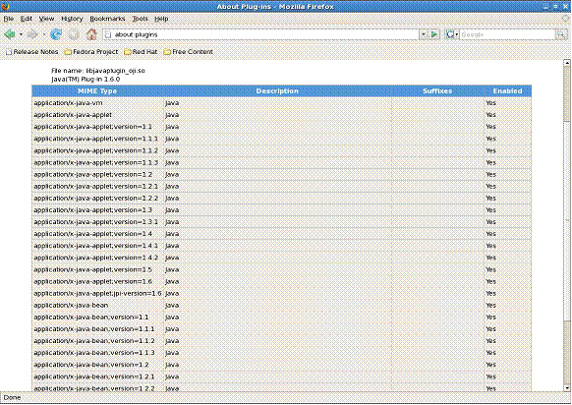
向 Rational
Functional Tester 环境添加 Firefox
按照以下方法来向 Rational Functional Tester 添加 Firefox:
- 通过输入以下命令来启动 Rational Functional Tester:
# /opt/IBM/SDP/ft_starter
- 保持选中的默认工作区状态。
- 关闭打开的欢迎界面。
- 点击 Configure > Enable Environments for Testing。
- 点击 Web Browsers > Search > Search in。
- 输入
/usr,并点击 Search。Rational
Functional Tester 会找到 Firefox 2.0,并向浏览器的列表添加程序。
- 选择 Firefox 2.0 条目,并点击 Enable。
图 2. 搜索安装的浏览器
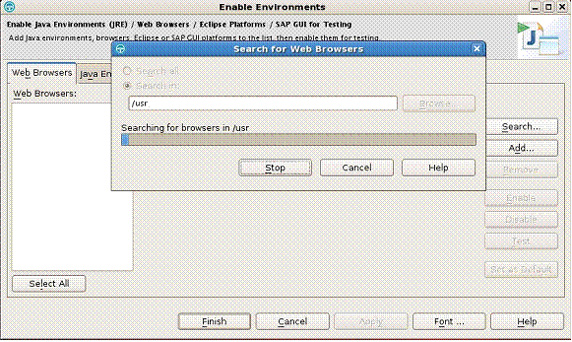
- 点击 Test。浏览器会打开,显示一个带有 Click here to run
diagnostic tests 单选按钮的页面。
- 点击单选按钮。一会儿过后,浏览器会显示以下信息:
Browser Enablement
Test Result: Passed!
- 关闭浏览器。
图 3. 成功的浏览器激活
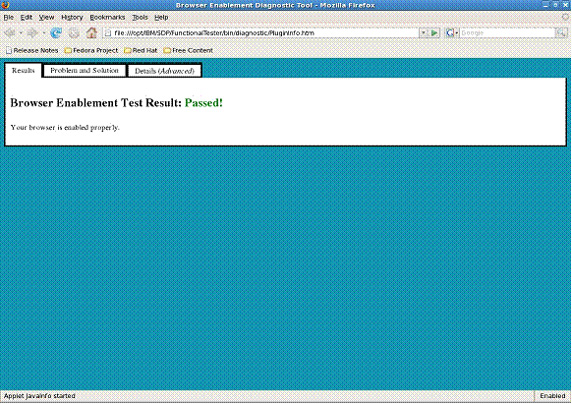
- 带有以下信息的窗口会显示出来:
Errors encountered when starting
browser。不管这条信息,并点击 OK 以关闭该窗口。该出错信息的显示,是
Rational Functional Tester v8.0 已知会出现的问题。
- 点击 Apply 然后点击 Finish 以完成添加浏览器的操作。
图 4. 带有添加浏览器的 Enable Environments
窗口
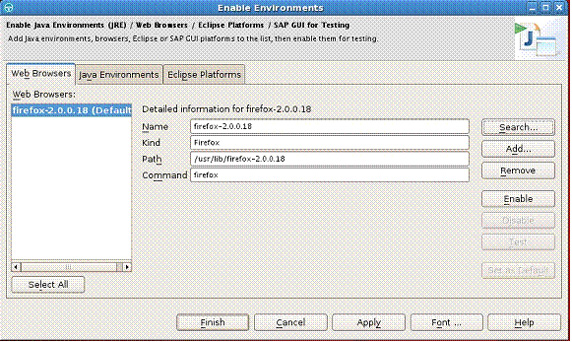
因为在花时间对程序进行复杂的测试之前,测试 Rational Functional Tester 与
Firefox 是怎样与一个简单的程序协调工作的。构建由三个主要任务组成的测试:
- 创建一个测试程序
- 创建一个测试项目以及测试项目映射
- 验证 Add Object 向导检测到浏览器对象
创建一个测试程序
创建一个简单的基于 Web 的程序:
- 在 Rational Functional Tester 中,点击 Configure
> Configure Applications for Testing。
- 点击 Add > HTML Application。
- 输入以下的 URL 以载入一个简单的 HTML 页面:
file:////usr/lib/firefox-2.0.0.18/defaults/profile/bookmarks.html。
- 点击 Finish 以保存细节信息。
图 5. 添加至 Application Configuration
Tool 窗口的测试 HTML 程序
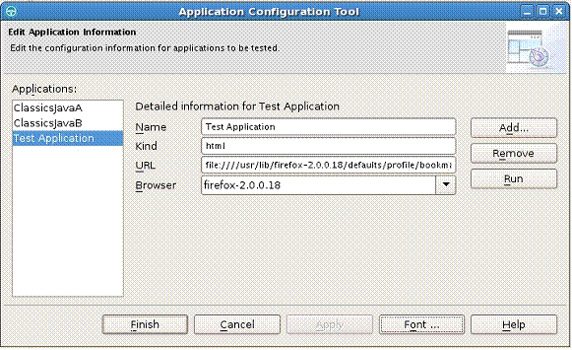
- 选择添加的条目,并点击 Run。Firefox 会随着显示的 bookmarks.html
页面一起打开。
创建一个测试项目以及测试对象映射
按照以下方法,来创建一个功能性的测试项目以及对象映射:
- 在 Rational Functional Tester 中,点击 File >
New > Functional Test Project。
- 输入名字
TestProject1,并创建新的项目。
- 右击新的项目,并选择 Add Test Object Map。
- 输入名字
TestObjectMap1,并创建新的映射。
验证 Add Object
向导检测到了浏览器对象
验证您可以将浏览器中显示的对象添加到对象映射:
- 通过点击 Configure > Configure Applications
for Testing,以启动新的 Web 程序。
- 通过点击 Run,以选择 Web 程序。
- 打开新的对象映射,TestObjectMap1。
- 点击 Insert Test Object 以打开 Add Object 向导。
- 选择 Time-delayed test selection,并将定时器设置为 5
秒。
- 将鼠标在浏览器中 Web 页面上的链接上停留 5 秒钟。
- 链接将会以红色强调显示,并在 Add Object 向导中显示出来。
图 6. bookmarks.html 页面上的对象选择
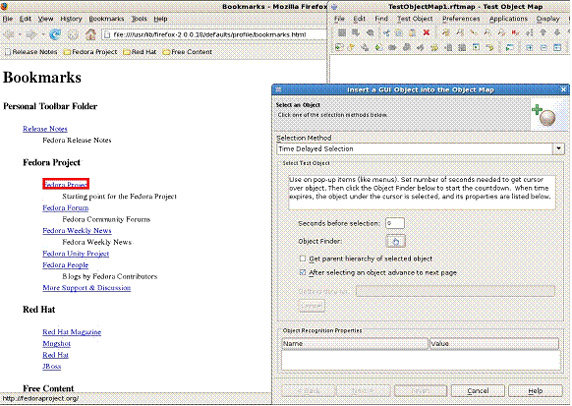
- 点击 OK,并确认对象映射包含了对象。
图 7. 带有添加对象的对象映射
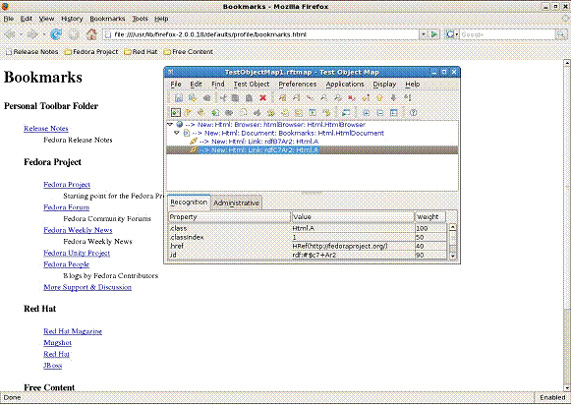
当对象映射含有基于 Web 的项目时,您知道 Rational Functional Tester 与
Firefox 会在 Linux 上协同工作了。只需要额外的一点步骤,就可以让 Rational Functional
Tester 在 Linux 操作系统上运行,以测试基于 Web 的程序。现在您已经可以测试更加复杂的基于
Web 的程序了。
学习
获得产品和技术
讨论
| 

